-
手把手为你解说 win7系统电脑安装海卓apn后导致无法上网的具体方法
- 发布日期:2021-03-24 06:47:09 作者:bag198技术 来 源:http://www.bag198.com
win7系统电脑安装海卓apn后导致无法上网的问题司空见惯;不少人觉得win7系统电脑安装海卓apn后导致无法上网其实并不严重,但是如何解决win7系统电脑安装海卓apn后导致无法上网的问题,知道的人却不多;小编简单说两步,你就明白了; 1、在键盘上按下Win+R组合开启“运行”菜单,键入“cmd”指令后按回车键开启“命令提示符”窗口; 2、接着分别进行下面两行(此处不分大小写)命令:就可以了。如果没太懂,请看下面win7系统电脑安装海卓apn后导致无法上网的解决方法的更多介绍。
1、在键盘上按下Win+R组合开启“运行”菜单,键入“cmd”指令后按回车键开启“命令提示符”窗口;
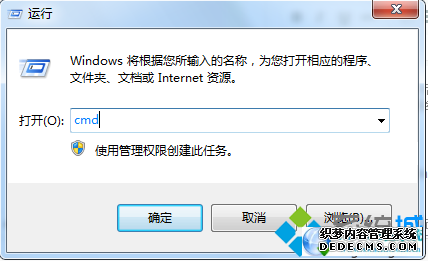
2、接着分别进行下面两行(此处不分大小写)命令:
NETSH INT IP RESET
IPCONFIG /FLUSHDNS
注销重登录或者重启下电脑。
3、然后以“管理员身份运行”WinAPN。
PS:WinAPN即是一款VPN拨号软件,本来就可利用Win7内置的VPN拨号取代它。
设定方法如:
点开“开始——控制面板——网络和共享中心——设置新的网络和连接——连接到工作区——使用VPN”,再写进IP地址及用户名密码就OK。
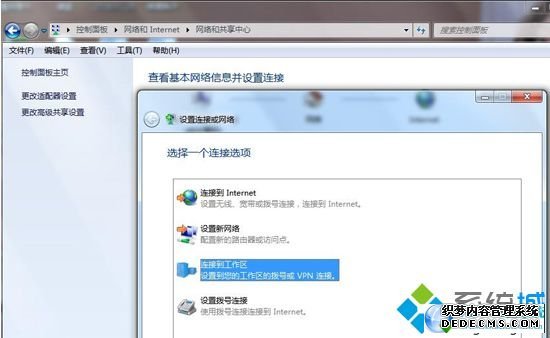
以上就是小编为大家带来的win7系统电脑安装海卓apn后导致无法上网的解决方法如果你也有遇到这样的情况,就可以采取上面的方法步骤来进行解决,小编会竭尽所能把大家想知道的电脑知识分享开来。
 电脑公司 Ghost Win7 32位纯净版下载 v2019.03
电脑公司 Ghost Win7 32位纯净版下载 v2019.03 深度技术 Ghost Win7 32位纯净版下载 v2019.04
深度技术 Ghost Win7 32位纯净版下载 v2019.04